Während Antiviren-Software und Anti-Malware-Tools immer besser in der Lage sind, Computerinfektionen zu stoppen, kontern Viren dies, indem sie ihre Tarnung auf Ihrem System verbessern. Einige Schadprogramme können sich sogar als legitime Systemprozesse tarnen, wie z.B. csrss.exe.
Heute werden wir uns näher mit csrss-Dateien befassen und sehen, wie Viren und Malware getarnt als wichtige Windows-Prozesse Schaden anrichten können.
Wir erklären Ihnen, was csrss.exe ist, zeigen Ihnen seine Eigenschaften und Funktionen, bringen Ihnen bei, wie Sie legitime Hintergrundprozesse von csrss.exe-Trojanern unterscheiden können und verraten Ihnen, wie Sie sich vor solchen digitalen Bedrohungen schützen können.
In diesem Artikel
Was ist CSRSS.exe
Der Client Server Runtime SubSystem Process, besser bekannt unter seiner Abkürzung csrss.exe, ist ein wichtiger Hintergrundprozess in Windows. Er führt wichtige Funktionen des Betriebssystems aus. Er gilt als kritischer Prozess auf Windows-Systemen und Sie können zwei Client Server Runtime Processes finden, wenn Sie den Task-Manager öffnen und zu Windows-Prozesse scrollen.
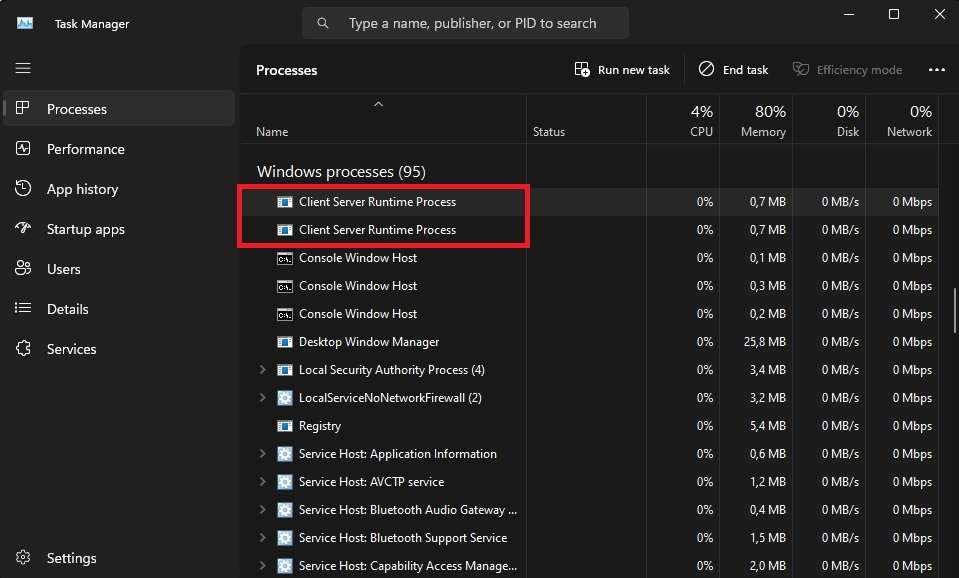
Merkmale der legitimen CSRSS.exe
Legitime csrss.exe-Prozesse und solche, die wichtige Windows-Systemfunktionen ausführen, verbrauchen nur minimale Ressourcen, was Sie auch im Task-Manager überprüfen können. Diese Dateien funktionieren immer als SYSTEM-Benutzer und wenn Sie sie öffnen, gelangen Sie zu den Ordnern System32 oder SysWOW64.
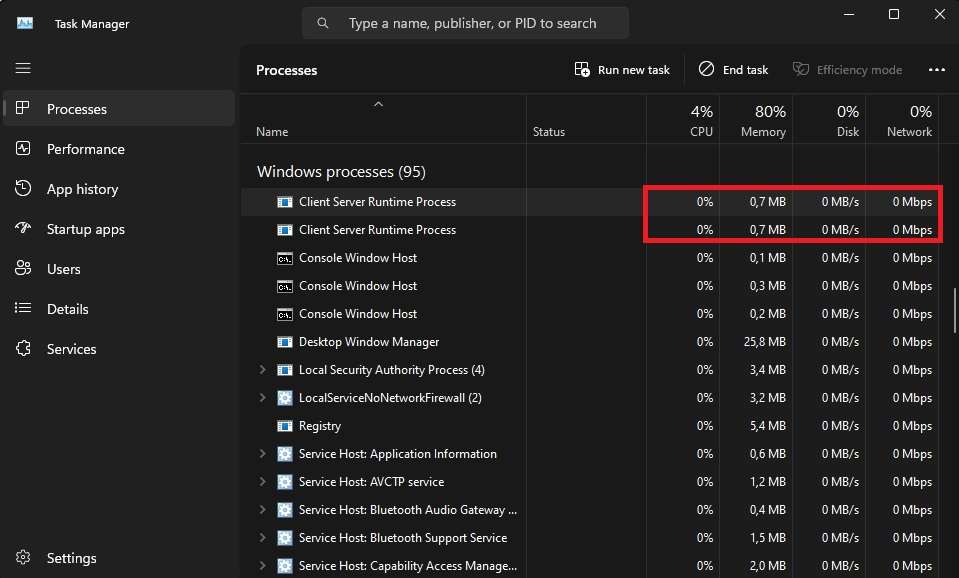
Die csrss.exe steuert verschiedene Teile des Betriebssystems, die für den kontinuierlichen Betrieb von Windows unerlässlich sind. Sie wird zum Beispiel verwendet, um andere Prozesse und Threads zu starten, die Befehlszeile zu verwalten und das System herunterzufahren. Diese Prozesse rufen verschiedene .dll-Dateien auf, die später die genannten Funktionen ausführen.
Merkmale der bösartigen CSRSS.exe
Wenn Sie eine übermäßige Nutzung von Systemressourcen oder ein ungewöhnliches Verhalten im Zusammenhang mit diesen beiden Prozessen feststellen, haben Sie es wahrscheinlich mit einem Trojanervirus zu tun, der sich als diese Systemaufgaben tarnt. Viren und Malware auf Windows-Systemen sind dafür bekannt, dass sie sich als legitime Windows-Prozesse einschleichen oder ähnliche Namen tragen.
Daher sind csrrs.exe oder csrsr.exe keine echten Windows-Prozesse und sollten eingehend untersucht und beendet werden. Gleichzeitig ist eine csrss.exe, die die CPU- und GPU-Leistung stark beansprucht, wahrscheinlich ein infektiöses Programm, das in Ihrem System Schaden anrichten kann.
Anzeichen einer Trojaner-Infektion
Leider impliziert der Name dieser Viren, dass Sie nicht viel tun können, um sie zu bemerken. Trojaner sind Viren, die darauf abzielen, sich möglichst unbemerkt in den Computer einzuschleichen. Diese Viren bleiben unauffällig und zeigen keine offensichtlichen Anzeichen einer Computervirusinfektion.
Negative Effekte
Da csrss.exe-Prozesse mit der grafischen Oberfläche von Windows verbunden sind, können Infektionen innerhalb dieser Dateien und Trojaner, die sich als solche tarnen, zu verschiedenen visuellen Problemen führen. Neben der hohen Belastung durch den gefälschten Prozess kann ein csrss.exe-Trojaner auch die Leistung Ihrer Grafikkarte beeinträchtigen oder es können Probleme mit grundlegenden Windows-Funktionen auftreten.
Noch schlimmer ist, dass csrss.exe nicht nur die Leistung Ihres PCs beeinträchtigt, sondern auch sensible Daten stiehlt. Ihre Logins und privaten Daten können schnell in die falschen Hände geraten und zu Identitätsdiebstahl oder finanziellen Verlusten führen.
Wie man eine legitime CSRSS.exe erkennt
Aufgrund ihrer Natur sind Trojaner schwer zu identifizieren und können unbemerkt Chaos auf Ihrem Computer anrichten. Diejenigen, die csrss.exe verwenden, haben jedoch noch einige Nachteile. Wenn Sie vermuten, dass dies auf Ihrem Computer geschieht, können Sie einige Schritte unternehmen, um die Legitimität dieser Hintergrundprozesse zu überprüfen.
💻 Überprüfen Sie digitale Signaturen
Alle legitimen Windows-Systemprozesse haben digitale Signaturen, die von Microsoft signiert werden und csrss.exe bildet da keine Ausnahme. Benutzer können diese digitalen Signaturen schnell überprüfen, indem sie die folgenden Schritte ausführen:
- Öffnen Sie den Task-Manager, indem Sie die Tasten STRG + UMSCHALT + ESC auf Ihrer Tastatur drücken.
- Suchen Sie die beiden Client Server Runtime Process-Instanzen.
- Klicken Sie mit der rechten Maustaste auf einen von ihnen und wählen Sie Eigenschaften.

- Gehen Sie auf die Registerkarte Digitale Signaturen und überprüfen Sie, ob unter "Name des Unterzeichners" "Microsoft Windows Publisher" erscheint. Sie können auch auf "Details" und "Zertifikat anzeigen" klicken, um weitere Informationen zu erhalten.

Sobald Sie bestätigen, dass Microsoft den Prozess digital signiert hat, können Sie die gleichen Schritte für die andere csrss.exe-Instanz wiederholen.
📃 Überprüfen Sie die Integrität der Datei
Wie bereits erwähnt, befinden sich die legitimen csrss.exe-Hintergrundaufgaben in nur zwei Ordnern auf der Festplatte Ihres Systems. Diese sind System32 und SysWOW64, was Sie überprüfen können, indem Sie den Speicherort der beiden csrss.exe-Prozesse überprüfen. Und so geht's:
- Drücken Sie STRG + UMSCHALT + ESC, um den Task-Manager zu öffnen.
- Suchen Sie beide Client Server Runtime Process Aufgaben.
- Klicken Sie mit der rechten Maustaste auf eine und wählen Sie "Dateispeicherort öffnen".

- Wiederholen Sie die ersten drei Schritte für die andere csrss.exe Aufgabe.
Wenn beide Hintergrundprozesse Sie zu den oben erwähnten Ordnern führen, haben Sie sichergestellt, dass es sich um legitime Windows-Systemprozesse handelt. Wenn dies jedoch nicht der Fall ist, müssen Sie sich mit dem getarnten Trojaner auseinandersetzen.
🔋Nach verdächtigem Ressourcenverbrauch suchen
Der Verbrauch von Systemressourcen steigt deutlich an, wenn Sie es mit gefälschten csrss.exe-Prozessen zu tun haben. Sie können Trojaner erkennen, die sich als legitime Windows-Hintergrundaufgaben tarnen, indem Sie deren CPU-, RAM-, Festplatten- und Netzwerknutzung untersuchen und auf grafische Anomalien auf Ihrem PC achten.
In den meisten Fällen ist die GPU-Nutzung die erste, die ansteigt, da csrss.exe mit der grafischen Oberfläche von Windows zusammenhängt, aber alle fünf Arten von Ressourcen sollten überprüft werden.
👀 Identifizieren Sie ungewöhnliche Sitzungen

Obwohl es zwei Instanzen der csrss-Datei gibt, ist nur eine pro Sitzung aktiv, aber wenn Windows geladen wird, gibt es immer zwei Sitzungen - daher die zwei Hintergrundaufgaben. Beide csrss-Aufgaben werden jedoch unter dem Benutzernamen SYSTEM ausgeführt und alles andere deutet auf einen gefälschten Prozess hin.
Sie können dies überprüfen, indem Sie mit der rechten Maustaste auf jede csrss.exe klicken und "Zu Details gehen" wählen oder manuell zur Registerkarte "Details" des Task-Managers navigieren, die beiden csrss.exe-Prozesse suchen und überprüfen, ob unter "Benutzername" für beide Aufgaben "SYSTEM" erscheint.
Wie man einen CSRSS.exe Trojaner entfernt
Aufgrund seiner schädlichen Auswirkungen, zu denen auch der Diebstahl von Daten und die Verringerung der Computerleistung gehören, ist es notwendig, den Trojaner csrss.exe zu entfernen, sobald Sie ihn entdecken. Der Prozess umfasst einige Schritte, die wir im Folgenden erläutern.
Verdächtige Programme deinstallieren
Der erste Schritt besteht in der Entfernung aller verdächtigen Anwendungen, die Sie auf Ihrem PC haben. Sie können das Programme und Funktionen Tool des Windows-Systems verwenden, um solche unerwünschten Anwendungen schnell zu entfernen.
- Öffnen Sie die Systemsteuerung und navigieren Sie zu Programme > Programme und Funktionen.
- Wählen Sie eine verdächtige App aus und klicken Sie auf Deinstallieren.

- Folgen Sie den Deinstallationsanweisungen und entfernen Sie die App von Ihrem PC.
- Starten Sie Ihren Computer danach neu und überprüfen Sie Programme und Funktionen, um sicherzustellen, dass die Anwendungen nicht zurück sind.
Nehmen wir an, Sie sind sich über den Namen oder die Legitimität der Anwendung unsicher. In diesem Fall können Sie sich auch den Herausgeber, das Installationsdatum und die Größe des Programms ansehen, um festzustellen, ob es sich um eine legitime Anwendung oder ein verdächtiges Tool handelt, das der csrss.exe-Trojaner möglicherweise installiert hat.
Einstellungen des Browsers zurücksetzen
Sobald Sie die verdächtigen Programme entfernt haben, können Sie mit den Einstellungen Ihres Browsers fortfahren, da der Trojaner csrss.exe dafür bekannt ist, bösartige Erweiterungen hinzuzufügen, die Standardeinstellungen Ihres Browsers zu ändern oder Ihre Homepage und Lesezeichen zu verändern.
- Starten Sie Google Chrome, klicken Sie auf die Schaltfläche mit den drei Punkten in der oberen rechten Ecke und wählen Sie Einstellungen.

- Navigieren Sie auf der linken Seite zu "Einstellungen zurücksetzen" und tippen Sie auf "Einstellungen auf die ursprünglichen Standardwerte zurücksetzen".
- Bestätigen Sie Ihre Auswahl, indem Sie noch einmal auf "Einstellungen zurücksetzen" klicken. Dadurch werden Cookies und Erweiterungen entfernt und Ihre Homepage geändert.

Die Schritte für andere Browser wie Firefox, Opera, Safari oder Edge sind ähnlich, aber Sie können auch online nach zusätzlichen Informationen suchen. Darüber hinaus sind die oben genannten Schritte im Umgang mit dem csrss.exe-Trojaner unerlässlich, da Sie andernfalls versehentlich eine korrekt aussehende Seite besuchen könnten, die Ihre Daten stiehlt.
Verwenden Sie vertrauenswürdige Tools zur Entfernung von Malware
Trojaner sind in erster Linie leise und laufen im Hintergrund, ohne Daten zu beschädigen. Allerdings öffnen sie auch die Türen für andere Malware, die unglaublich zerstörerisch sein kann. Es wird dringend empfohlen, Ihr System auf Malware zu überprüfen und diese nach der Entfernung des Trojaners zu entfernen.
Wie Sie sich vor dem Trojaner CSRSS.exe schützen können
Obwohl ein Trojanervirus wie der csrss.exe-Trojaner oft keine erkennbaren Symptome aufweist, bedeutet das nicht, dass er harmlos ist.
Im Folgenden finden Sie einige der besten Methoden, um die Sicherheit Ihres Computers zu erhöhen, csrss.exe Trojaner oder ähnliche Viren zu verhindern und Ihre wertvollen Daten zu schützen.
OS und Tools aktualisieren
Es ist wichtig, dass Sie Ihr System auf dem neuesten Stand halten, um sicher zu sein und zu verhindern, dass Viren und Malware die Zero-Day-Schwachstellen Ihres Computers ausnutzen. Dazu gehören Updates für das Windows-Betriebssystem und die neuesten Versionen der Tools, die Sie täglich verwenden.
Es ist eine ausgezeichnete Idee, automatische Betriebssystem-Updates zu aktivieren und Windows Update nach zusätzlichen Updates für die auf Ihrem System installierten Anwendungen suchen zu lassen. Sie können Ihr Windows-System auch manuell aktualisieren und Webseiten nutzen, um die neuesten Versionen verschiedener Anwendungen gleichzeitig herunterzuladen.
Verwenden Sie ein leistungsfähiges Antivirusprogramm
Der Anstieg der Cybersicherheitsmaßnahmen hat zur Entwicklung von Hunderten von Antivirus-Tools geführt. Allerdings ist nicht jede Antiviren-Software gleich und viele kostenlose Versionen bieten nicht das gleiche Maß an Schutz wie ein spezielles und leistungsfähiges Antiviren-Tool.
Die Suche nach geeigneten Antiviren- und Anti-Malware-Anwendungen erfordert Nachforschungen und kann kostspielig sein. Dennoch sind diese Tools auf lange Sicht ihr Geld wert, da sie Ihre privaten Daten vor den Schäden schützen können, die durch Trojaner, Ransomware und andere Viren verursacht werden.
Nach Viren scannen
Ein installiertes Tool und eine zuverlässige Antiviren-Software verhindern zwar, dass Sie Viren und Malware herunterladen oder verdächtige ausführbare Dateien auf Ihrem System öffnen, aber das reicht nicht aus, um Sie zu schützen. Selbst wenn der Echtzeitschutz auf Ihrem PC aktiviert ist, können bösartige Programme die Schutzmechanismen Ihres Computers überwinden.
Sie müssen es sich zur Gewohnheit machen, das Antivirenprogramm regelmäßig zu verwenden und Ihr System häufig auf mögliche Infektionen zu scannen. Eine solche Aufgabe ist zwar mühsam, kann aber helfen, Computerinfektionen zu verhindern und das Risiko eines möglichen Datenverlusts durch Malware zu verringern.
Untersuchen und isolieren Sie verdächtige Prozesse
Die weitere Verbreitung eines Computervirus zu verhindern und seine zerstörerische Wirkung zu begrenzen, ist eine Herausforderung. Es ist jedoch zweifellos möglich, wenn Sie die richtigen Tools haben und wissen, was bei den verschiedenen Infektionsarten zu tun ist.
Wenn Sie die beiden csrss.exe-Prozesse im Task-Manager überprüft haben und feststellen, dass etwas nicht stimmt, ist es an der Zeit, diese im Detail zu untersuchen und die Situation schnell zu beurteilen.
Sie müssen außerdem schnell handeln und die verdächtigen Prozesse isolieren, indem Sie Ihren Computer vom Netzwerk trennen, um eine weitere Verbreitung der Infektion zu verhindern.
Verwenden Sie das Disk Check Tool
Der Trojaner csrss.exe und andere Arten von Malware können auf Ihrem System verheerenden Schaden anrichten, indem sie wichtige Dateien beeinträchtigen und verschiedene Windows-Funktionen auslösen. Glücklicherweise ist es möglich, diese Funktionen nach der Entfernung des Trojaners wiederherzustellen. Dazu können Sie eine integrierte Windows-Funktion namens CHKDSK verwenden. Und so geht's:
- Drücken Sie die Windows-Taste, geben Sie CMD ein und starten Sie die Eingabeaufforderung als Administrator.
- Geben Sie den folgenden Befehl ein, um das Laufwerk Ihres Computers zu scannen:
sfc /scannow - Geben Sie dann diesen Befehl ein, um die CHKDSK-Funktion zu starten:
chkdsk /f /r
Der Befehl CHKDSK braucht möglicherweise eine Weile, um das gesamte Laufwerk zu überprüfen. Danach sollten Sie Ihren Computer neu starten, um alle Lösungen oder Änderungen, die der Befehl vorgenommen hat, zu übernehmen.
Fehlende Dateien mit einem Wiederherstellungstool wiederherstellen
Trojaner sind leise, aber zerstörerisch. Diese bösartigen Anwendungen können massiven Schaden anrichten, denn viele von ihnen beeinträchtigen und beschädigen Ihre wichtigen Dateien. Sie sind jedoch nicht hilflos, wenn Sie versuchen, Ihre Daten in diesen Situationen wiederherzustellen.
Ein solches Tool ist Wondershare Recoverit, das in Situationen, in denen Viren, Malware und Trojaner zu Datenverlusten geführt haben, wahre Wunder bewirkt. Der Scan- und Wiederherstellungsalgorithmus der App macht den Umgang mit den Folgen eines Trojaners zu einem Kinderspiel und die Verwendung der App ist unglaublich einfach.
Wir haben eine detaillierte Anleitung beigefügt:
- Starten Sie Wondershare Recoverit auf Ihrem PC und klicken Sie auf Festplatten und Speicherorte.
- Wählen Sie die infizierten Laufwerke aus, um den Scan der Daten zu starten.

- Sobald Sie das Laufwerk ausgewählt haben, scannt die App nach verlorenen Daten.

- Sie können den Scan-Vorgang von Wondershare Recoverit beschleunigen, indem Sie die Filter für Dateigröße und -typ anpassen und Schlüsselwörter hinzufügen, um nach bestimmten Dateien zu suchen.

- Sobald Wondershare Recoverit verlorene Dateien entdeckt, können Sie diese in der Vorschau ansehen.

- Wenn Sie bereit sind, können Sie den Scan unterbrechen oder stoppen und die gefundenen Daten an einem sicheren Ort speichern.

Es ist erwähnenswert, dass Wondershare Recoverit weit mehr kann als nur Computerinfektionen zu beseitigen. Die App kann bei verschiedenen Datenverlusten wie versehentlichem Löschen, Systemabstürzen, defekten Festplattentreibern, unterbrochenen Übertragungen, etc. hilfreich sein.
Verdächtige Aktivitäten melden
Nachdem Sie mit dem Trojanervirus fertig geworden sind, sollten Sie als Mitsurfer im Internet andere Benutzer warnen, sich von der Webseite oder App fernzuhalten, die Ihren PC infiziert hat. Wenn Sie diese Plattformen und verdächtige Aktivitäten melden, auf die Sie nach dem Besuch der Webseite oder dem Herunterladen einer App gestoßen sind, können Sie weiteren Schaden für andere Benutzer verhindern.
Wenn Sie also einen Trojaner auf einem Firmencomputer entdeckt haben, müssen Sie den Reaktionsplan des Unternehmens befolgen und das Sicherheitsteam über die Sicherheitsverletzung informieren.
Und schließlich gibt es in Ihrem Land vielleicht eine spezielle Abteilung für Cybersicherheit, die sich mit solchen digitalen Bedrohungen befasst. Es ist sehr empfehlenswert, ein solches Team ausfindig zu machen und den Virus an seine E-Mail-Adresse zu melden, da es bösartige Webseiten und Apps ausschalten kann.
Fazit
Die csrss.exe ist ein legitimer Windows-Prozess, der auf Computern mit Windows 7, 8, 10 und 11 oft in zwei Instanzen erscheint. Es besteht jedoch auch die Möglichkeit, dass es sich um einen Trojaner handelt, der als echter Systemprozess getarnt ist. Dies können Sie ebenfalls überprüfen, indem Sie die Hintergrundaufgabe sorgfältig untersuchen.
Wenn Sie bei der Untersuchung der csrss.exe glauben, dass es sich um ein bösartiges Tool handelt, können Sie zuverlässige Antiviren-Software und Tools zur Entfernung von Malware verwenden, um den Trojaner von Ihrem PC zu entfernen. Nach der Entfernung des Trojaners kann das in Windows eingebaute CHKDSK Tool helfen, die grundlegenden Funktionen von Windows wiederherzustellen und Ihre Festplatte zu reparieren, während Wondershare Recoverit Ihre wichtigen Dateien wiederherstellen kann, wenn diese von dem Virus betroffen sind.
FAQ
-
Soll ich den Client Server Runtime-Prozess beenden?
Nein. Die Datei csrss.exe ist für verschiedene wichtige Windows-Funktionen zuständig. Das manuelle Beenden des Prozesses kann dazu führen, dass diese Funktionen gestört werden und nicht mehr funktionieren. Es kann auch Ihren Windows-Computer zum Absturz bringen und einen Blue Screen of Death mit verschiedenen Fehlermeldungen erzeugen. -
Kann ich einen Trojaner, der sich als csrss.exe tarnt, manuell löschen?
Der manuelle Umgang mit verdächtigen csrss.exe-Prozessen wird nicht empfohlen, da Sie durch das Beenden einer echten Windows-Systemaufgabe versehentlich noch mehr Schaden anrichten könnten. Selbst wenn Sie sicher sind, dass es sich bei der dritten csrss.exe-Instanz um ein trojanisches Pferd handelt, sollten Sie ein Antivirusprogramm oder ein Tool zur Entfernung von Malware verwenden, um die Infektion zu bekämpfen. -
Was macht der Trojaner csrss.exe?
Indem er sich als echter Windows-Systemprozess ausgibt und sich als csrss.exe tarnt, ist der Trojaner, der Ihren PC infiziert, nicht besonders schädlich für die Daten auf Ihrem PC. Das bedeutet jedoch nicht, dass er nicht gefährlich ist, denn der Trojaner ist dafür bekannt, dass er persönliche Daten stiehlt. Damit können die Angreifer, die hinter dem Trojaner stecken, finanzielle Verluste verursachen und zu Identitätsdiebstahl führen.

